Die Verschlüsselung ist ein Thema, das wir als Linux-Nutzer ernst nehmen sollten. Insbesondere in der heutigen Zeit von Cyberkriegsführung, Wirtschaftsspionage und staatlichen Eingriffen in die Privatsphäre. Viele Anwender wissen jedoch nicht, wo sie beginnen sollen, wenn es um den Schutz persönlicher Daten geht. In diesem Ratgeber werden drei Methoden vorgestellt, mit denen Sie Dateien unter Linux zum sicheren Aufbewahren einfach verschlüsseln können.
1. GnuPG
GnuPG ist eine der einfachsten Methoden, um Dateien unter Linux zu verschlüsseln. Es bildet die Grundlage für (fast) alle Verschlüsselungen unter Linux. Wahrscheinlich ist GnuPG bereits auf Ihrem Linux-Rechner installiert. Falls Ihre Linux-Distribution GnuPG noch nicht enthält, können Sie es durch Öffnen eines Terminals und Suchen nach „gpg“ installieren. GnuPG ist weit verbreitet und daher in jeder größeren Linux-Distribution enthalten.
Um Dateien mit GnuPG zu verschlüsseln, öffnen Sie zunächst ein Terminalfenster. Überlegen Sie im Terminal, was Sie schützen möchten, und wechseln Sie mit dem Terminal in diesen Bereich Ihres Dateisystems. Um beispielsweise Dateien in Dokumenten zu verschlüsseln, verwenden Sie den Befehl `cd`, um zu diesem Verzeichnis zu wechseln.
cd ~/DocumentsSobald Sie sich in dem Ordner befinden, in dem Sie verschlüsseln möchten, verwenden Sie den Befehl `ls`, um alle Dateien im Verzeichnis anzuzeigen.
lsWählen Sie die zu verschlüsselnden Dateien aus. Führen Sie dann die Verschlüsselung mit folgendem Befehl aus:
gpg -c dateinameEntschlüsseln Sie die verschlüsselte Datei mit dem Befehl zum Entschlüsseln.
gpg dateiname.gpg2. Verschlüsselung mit dem Archivmanager
Viele Archivierungstools unter Linux bieten eine grundlegende Verschlüsselungsebene. Dies ist ideal, wenn Sie keine streng geheimen Firmeninformationen schützen müssen. Das Sichern persönlicher Dateien kann so einfach sein wie das Erstellen einer ZIP/TAR/7Z-Archivdatei. Öffnen Sie dazu Ihren Linux-Dateimanager und navigieren Sie zu den Dateien, die Sie verschlüsseln möchten.
Markieren Sie im Dateimanager die Datei (oder den Ordner), klicken Sie mit der rechten Maustaste darauf und wählen Sie im Kontextmenü „Archiv erstellen“. Wählen Sie die Option „komprimieren nach“ (oder eine ähnliche Option). Wenn Sie diese Option auswählen, öffnet sich das Archivmanager-Tool, anstatt einfach ein Archiv zu erstellen.
Hinweis: Anstelle von „Archiv erstellen“ kann im Kontextmenü auch eine Option wie „Komprimieren“ oder Ähnliches stehen.
Viele verschiedene Archivformate unterstützen die Verschlüsselung. Wählen Sie jedoch „ZIP“, da es das vielseitigste Format ist und eine gute Verschlüsselungsunterstützung bietet. Suchen Sie nach der Auswahl von „ZIP“ nach „Passwortschutz“ oder einer ähnlichen Option.
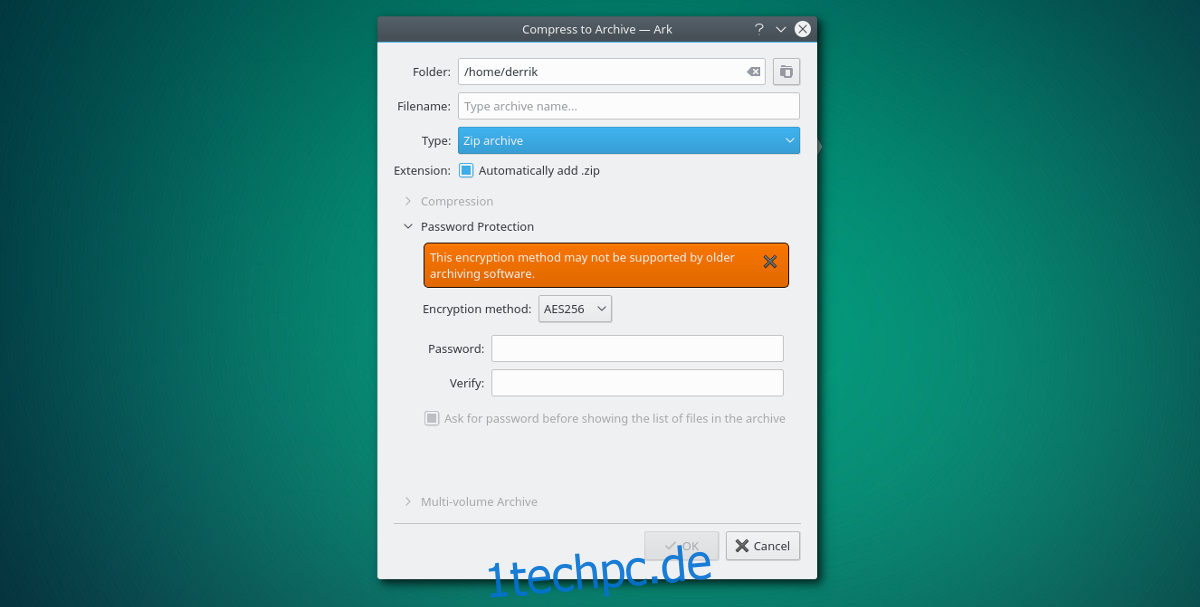
Dadurch wird ein Verschlüsselungsmenü angezeigt. Wählen Sie im Verschlüsselungsmenü die gewünschte Verschlüsselungsstufe aus. Geben Sie ein Passwort ein und klicken Sie auf die Schaltfläche „OK“, um den Komprimierungsvorgang zu starten.
Um zu entschlüsseln, klicken Sie im Dateimanager mit der rechten Maustaste auf das Archiv und wählen Sie „Dekomprimieren“. Der Benutzer wird dann aufgefordert, das Passwort einzugeben, um fortzufahren.
3. mCrypt
Eine weitere schnelle und einfache Möglichkeit, Dateien unter Linux zu verschlüsseln, ist das Tool mCrypt. Wie GnuPG ist es terminalbasiert und in den meisten großen Linux-Distributionen verfügbar. Mit ein oder zwei schnellen Befehlen können Benutzer vertrauliche Dateien einfach sichern.
Installation
Um mit mCrypt zu beginnen, wählen Sie Ihr Betriebssystem aus der Liste aus und installieren Sie es.
Ubuntu
sudo apt install mcryptDebian
sudo apt-get install mcryptArch-Linux
Arch Linux führt Mcrypt nicht in den regulären Paket-Repositories. Um es zu verwenden, müssen Sie es stattdessen mit einem AUR-Helfer vom AUR herunterladen. Richten Sie Ihren AUR-Helfer auf dieses Paket, oder laden Sie den Snapshot herunter, um ihn manuell zu installieren.
Fedora
sudo dnf install mcryptOpenSUSE
sudo zypper install mcryptVerschlüsselung
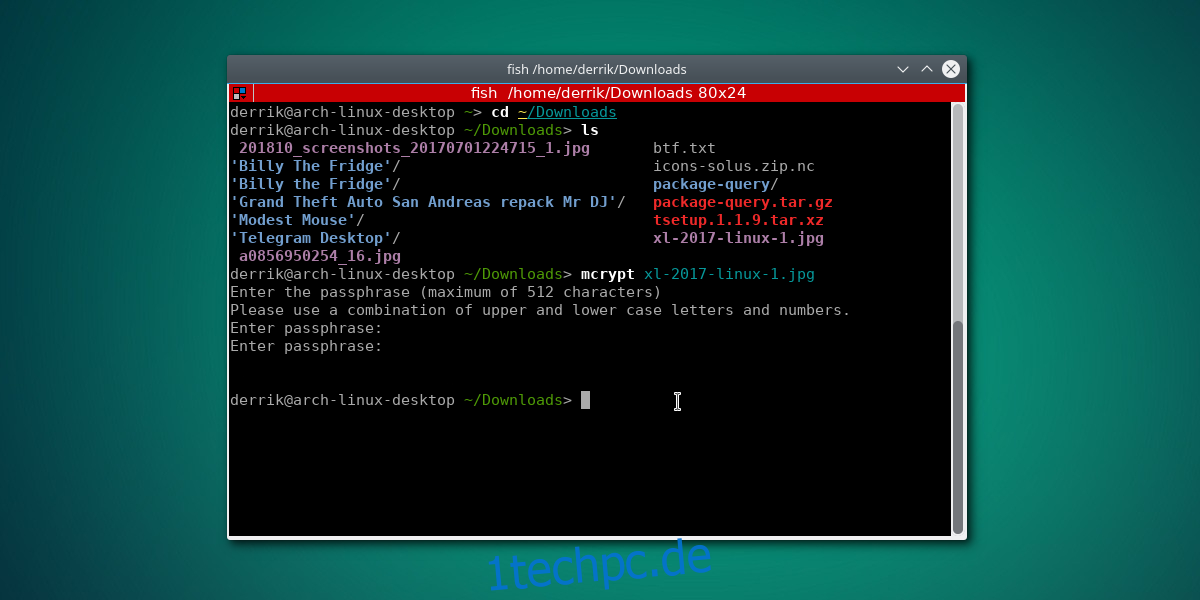
Verwenden Sie zuerst das Terminal, um zu einem Verzeichnis zu wechseln, in dem Sie Ihre Dateien schützen möchten. In diesem Beispiel befinden sich die Dateien unter `/home/benutzername/Downloads/`.
cd ~/DownloadsVerwenden Sie im Download-Verzeichnis den Befehl `ls`, um alle Dateien anzuzeigen.
lsSuchen Sie in der Dateiliste, die der Befehl `ls` anzeigt, die Namen der Dateien, die Sie verschlüsseln möchten. Verwenden Sie dann mcrypt, um sie mit folgendem Befehl zu sichern:
mcrypt geheimeDatei1Es ist auch möglich, mehrere Dateien gleichzeitig zu verschlüsseln.
mcrypt geheimeDatei1 geheimeDatei2Nach Ausführung dieses Vorgangs fordert das Mcrypt-Tool den Benutzer auf, ein Passwort einzugeben. Verwenden Sie ein sicheres, leicht zu merkendes Passwort, um Ihre Dateien zu verschlüsseln.
Entschlüsselung
Das Entsperren eines verschlüsselten mCrypt-Archivs ist relativ einfach. Stellen Sie zuerst sicher, dass Sie im selben Verzeichnis sind, in dem sich das verschlüsselte Archiv befindet. Im Beispiel wurden Dateien unter `~/Downloads` verschlüsselt. Verwenden Sie also den Befehl `cd`, um zu diesem Speicherort zu navigieren.
cd ~/DownloadsStarten Sie dann den Entschlüsselungsprozess:
mcrypt -d geheimeDatei1.nc geheimeDatei2.ncFazit
Das Verschlüsseln persönlicher Dateien unter Linux ist nicht so schwierig, wie es sich anhört. Mit wenigen einfachen Befehlen können Sie vertrauliche persönliche Dokumente, Bilder usw. einfach verschlüsseln und sicher aufbewahren.
Es wäre wünschenswert, wenn die Entwickler von Linux-Distributionen Verschlüsselungsdateien standardisieren und eine Lösung bereitstellen würden. Bis dahin müssen wir uns wohl mit Tools wie GPG, mCrypt und anderen begnügen.